摘要:这里介绍Ubuntu下使用的三个串口调试工具,cutecom、minicom和kermit。
一、cuntcom
cutcom是个拥有可视化界面的串口调试助手。
1.安装cutecom
$sudo apt-get install cutecom2.运行cutecom
$ sudo cutecom插入串口后,使用以下命令查看串口驱动是否已经安装:
$ dmesg | grep usb这是Device的下拉菜单是没有ttyUSB0的,此时需要手动输入即可。最后点击Open device即可查看串口数据。
二、minicom
1 . 查看Ubuntu系统能不能识别USB转串口。
ubuntu高版本的都自带驱动的,不过还是需要查看串口的信息。进入/dev目录,插拔一下usb转串口,找找ttyUSB*,其中 *是一个数字,记录此数字,串口配置过程需要。
2 . 下载minicom
$ sudo apt-get install minicom3 . 配置minicom
- 进入Minicom,sudo minicon -s.一定要sudo,否则可能没权限,最后不能保存。
- 在菜单中选择Serial port setup,设置Serial Device为/dev/ttyUSB0(前面记录的串口号),Bps/Par/Bits为115200 8N1,Hardware Flow Control为No。之后选择Save setup as df1保存为默认设置,然后选择Exit退出设置,minicom将根据以上设置进行初始化,给开发板加电,应该就可以看到启动信息了。
4 . minicom的部分快捷键操作
在控制台下通过组合键Ctrl+A Z 可以进入minicom 菜单。
组合键的用法是:先按Ctrl+A组合键,然后松开这两个键,再按Z键。另外还有一些常用的组合键。
- S键:发送文件到目标系统中;
- W键:自动卷屏。当显示的内容超过一行之后,自动将后面的内容换行。这个功能在查看内核的启动信息时很有用。
- C键:清除屏幕的显示内容;
- B键:浏览minicom的历史显示;
- X键:退出mInicom,会提示确认退出。
三、kermit
1.安装kermit
$ sudo apt-get install ckermit2 . 配置
用户自己的kermit配置文档在 /home/user_name/.mykermrc 文档中,如果这个文档不存在,则kermit会使用/etc/kermit/kermrc进行初始化。编辑 /home/user_name/.mykermrc,使用命令:
$ sudo gedit ~/.mykermrc输入下面的内容:
set line /dev/ttyS0
set speed 115200
set carrier-watch off
set handshake none
set flow-control none
robust
set file type bin
set file name lit
set rec pack 1000
set send pack 1000
set window 5
c3 . 启动kermit
在终端中输入以下指令即可启动并连接到串口
$ sudo kermit虚线之后出现的就是debugging信息。这里能自动连接到串口是因
为最后一行的“c”,如果没有最后一行,则kermit启动后不会自动
连接到串口,需要手动在kermit的提示符下输入命令“c”或者
“connect”(不包括双引号),这样才能连接到串口。
在串口连接的状态下,按下“Ctrl+\”再输入“c”即可返回到
kermit;
如果要再次连接至串口,输入“c”或者”connect”(不包括双引号)即可;
4 . logfile
实际使用中经常要记录log file,以方便进行debugging。
windows下使用“超级终端”或者“SecurCRT”通过简单的设置就能够记录log file。其实在kermit中,通过执行简单的命令,也可
以记录log file.
- 保存log file:
在kermit正常运行时,按下“Ctrl+\”并输入”c”,返回到
kermit的命令提示符,此时输入“log session”即可在当前目
录下生成一个session.log的文档,kermit接收到的信息会保
存在此文档中,并且会随着串口信息的更新而更新,如果要再次
连接至串口,键入”c”即可。查看log file: - 推荐使用gedit查看,这样当session.log更新后,gedit会
提示更新文档,比较方便。








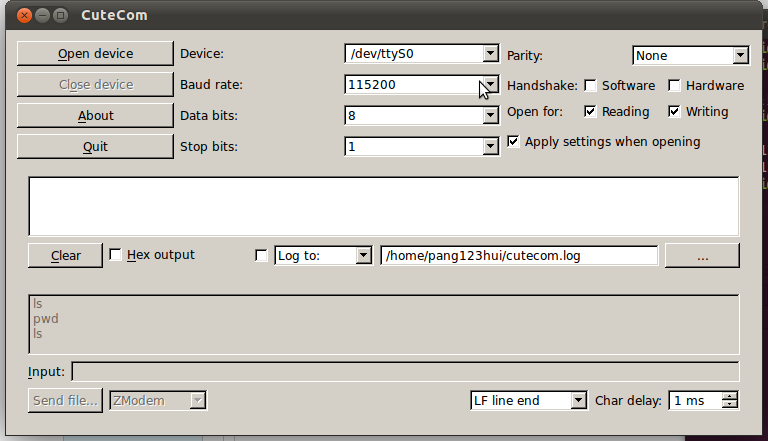














 5751
5751











 被折叠的 条评论
为什么被折叠?
被折叠的 条评论
为什么被折叠?








